Цель любого коммерческого сайта — получить от посетителя обратную связь в виде приобретения товаров или услуг. Для этого можно использовать различные методы и инструменты: от простого размещения контактного телефона или адреса электронной почты до автоматически всплывающего сообщения с предложением задать вопрос или оставить номер для обратной связи.
Для получения максимальной эффективности, каналов связи должно быть несколько. Различные исследования показывают, что люди пожилого возраста предпочитают звонки или электронную почту, а молодежь — текстовые сообщения в режиме чата. Несколько разных каналов обратной связи позволят сделать процедуру заказа удобной и приятной для большинства клиентов.
Для определенного числа людей необходимость звонить и отсутствие возможности задать вопрос в чате или мессенджере служит препятствием к заказу товара или услуги. Некоторые предпочитают полностью автоматические заказы, а другие не станут ничего покупать, пока не обсудят несколько раз по телефону все подробности с менеджером. Битрикс24 позволяет предоставить удобный способ обратной связи для каждого посетителя сайта.
Установка виджета в Битрикс24
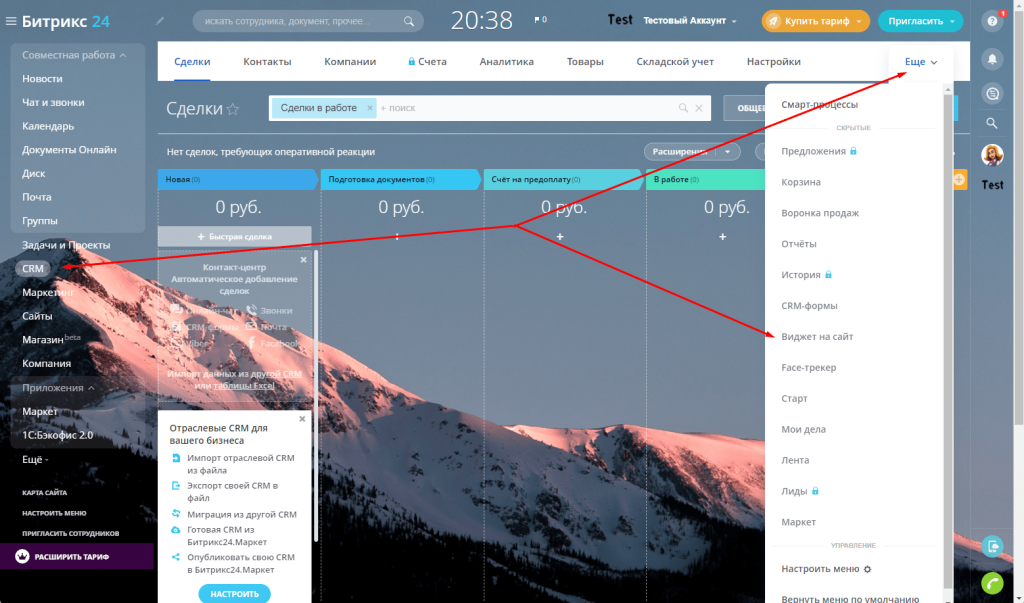
Установка виджета не требует навыков программирования и выполняется из интерфейса портала. Можно воспользоваться предустановленными виджетами, а можно создать свои собственные, путем комбинирования из предложенных вариантов и индивидуальной настройки.
Откройте раздел CRM из главного меню, затем нажмите «Еще» на верхней панели выбора разделов и из раскрывающегося списка выберите «Виджет на сайт». В этой области портала представлены предустановленные виджеты, которые можно настроить. Кроме этого, есть возможность создать собственный виджет, используя конструктор из предложенных вариантов. Для того чтобы разместить готовый виджет на сайте, достаточно скопировать и вставить сгенерированный html-код в шаблон сайта.
Как создать виджет
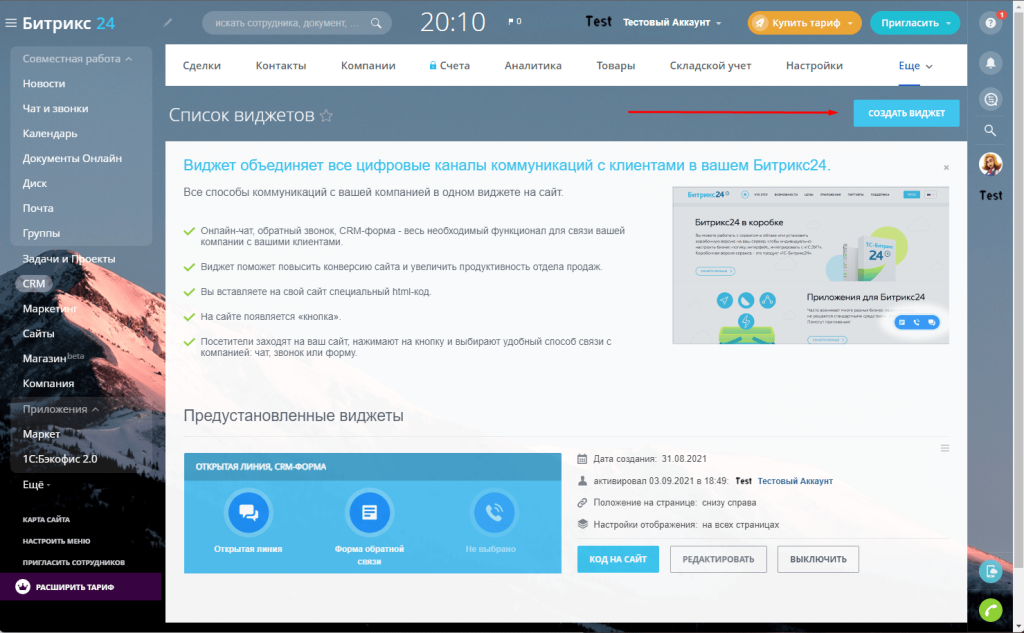
Для создания собственного виджета выберите надпись «Создать виджет», расположенную в верхнем правом углу. Откроется раздел конструктора, позволяющего собрать виджет с заданными настройками, подходящими именно для вашего варианта использования.
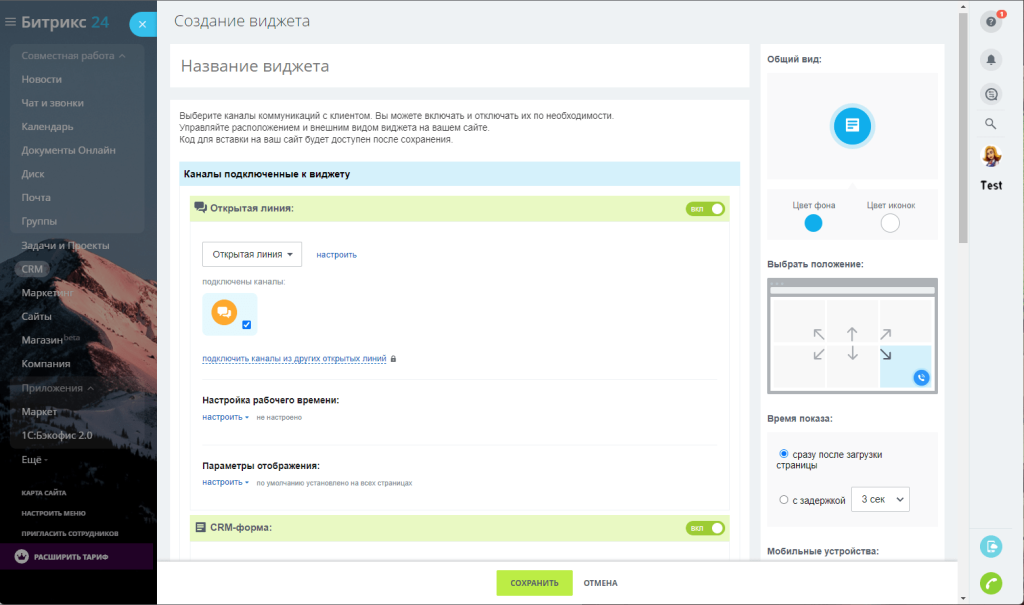
Можно выбрать каналы коммуникации — по умолчанию включены все: «Открытая линия», «CRM-формы», «Обратный звонок» и «Автоматическое приветствие». Отключение или включение канала выполняется с помощью простого переключения положений ползунка «вкл/выкл»:
- «Открытая линия» — позволяет подключить 1, 2, 10 или неограниченное количество «Открытых линий», в зависимости от тарифа. Есть возможность задать время, в которое виджет «Открытой линии» будет отображаться на сайте, например, в рабочее время с понедельника по пятницу с 9:00 до 19:00. При необходимости можно быстро перейти в настройки «Открытой линии», пройдя по ссылке «настроить», расположенной рядом с выбранной «Открытой линией».
- «CRM-форма» — позволяет поместить на сайт форму для заполнения клиентом. Для подключения необходимо выбрать нужную CRM-форму из выпадающего списка. При необходимости можно быстро перейти к ее настройками или создать новую, пройдя по ссылкам, расположенным рядом с полем выбора формы. По умолчанию можно выбрать «Контактные данные» или «Форму обратной связи». Есть возможность установить время, в которое виджет будет отображаться на сайте.
- «Обратный звонок» — дает возможность посетителю оставить свой номер для получения звонка от менеджера. Можно настроить поля, помимо номера телефона, необходимые для заполнения пользователем.
- «Автоматическое приветствие» — позволяет выводить на странице сайта автоматическое сообщение с заданным текстом. В настройках можно задать имя автора сообщения, его фотографию и сам текст. Сообщение может выводиться сразу или с определенной задержкой, вплоть до 10 минут — выставляется при создании виджета. Есть возможность настроить разные приветствия для разных страниц сайта.
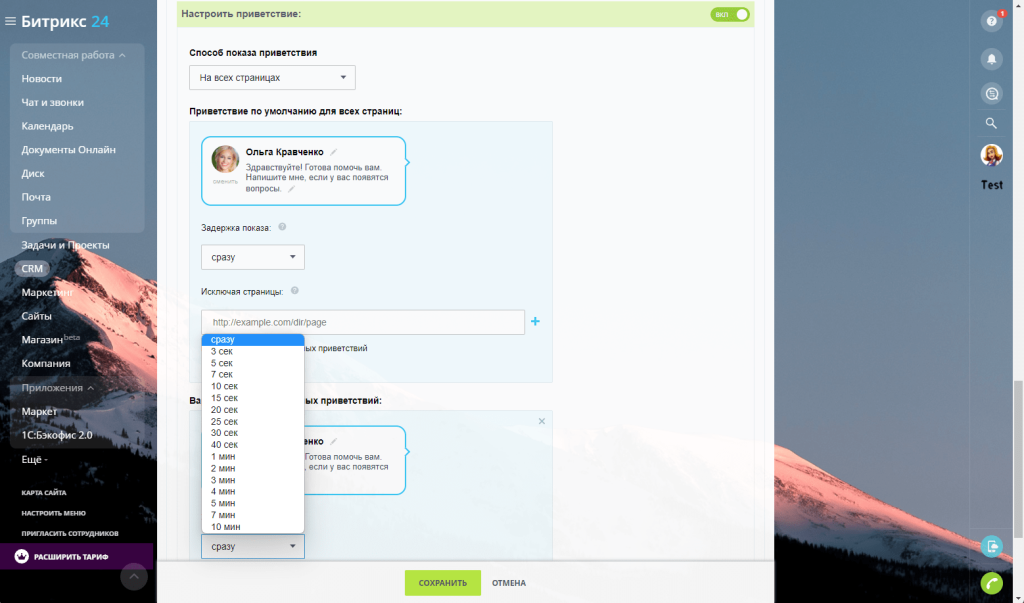
Для всех виджетов в отдельности можно указать страницы, на которых они будут доступны:
- все страницы;
- все страницы, за исключением определенных;
- только на указанных страницах.
Расположение и внешний вид
Внешний вид и расположение виджетов можно настраивать. В зависимости от оформления сайта, для виджета можно выбрать подходящий цвет как фона, так и самой иконки. Расположение задается указанием размещения: в определенном углу, посередине вверху или внизу страницы сайта. Можно установить задержку появления: от 3 секунд до 10 минут. Дополнительно есть возможность отключить показ виджетов для мобильных устройств.
Как подключить соцсети к виджету
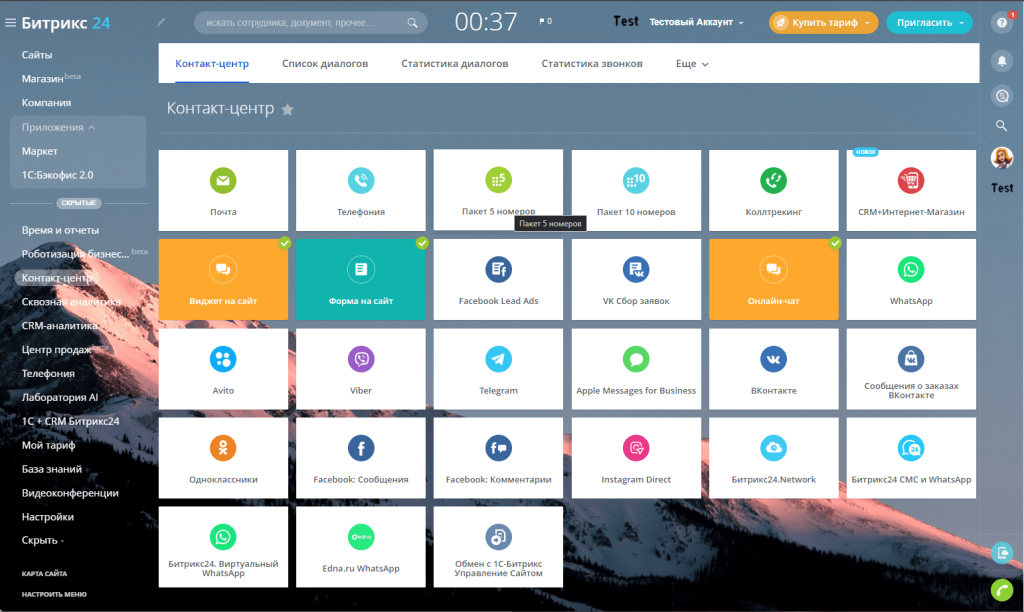
Для подключения соцсетей и мессенджеров необходимо перейти на вкладку меню «Контакт-центр», выбрать нужный сервис и следовать инструкции по подключению. Помимо этого, доступна возможность воспользоваться специальными приложениями, размещенными в Битрикс24.Маркет. Подключенные каналы можно будет выводить в виде виджетов на сайт через «Открытые линии».
Как удалить виджет с сайта
Для полного удаления виджета достаточно удалить опубликованный ранее код — этот способ подходит для всех CMS. Для сайтов на Битрикс нужно перейти в настройки сайта и поставить «Нет» в поле выбора функции «Виджет на сайт». После этого сайт необходимо будет переопубликовать.
Еще одним способом, подходящим для удаления виджета, является его отключение на портале. Этот способ подходит для всех CMS, дает возможность быстро отключать и включать виджет на сайтах. В настройках CRM / «Виджет на сайт» выключите виджет, а при необходимости — снова включите.
Заключение
Более 11 лет мы помогаем бизнесу развиваться, оптимизируя бизнес-процессы с помощью современных IT-решений. Сокращаем расходы и увеличиваем прибыль, автоматизируем рутинные процессы и повышаем эффективность работы предприятий.
Если вы хотите оставаться конкурентоспособными и переложить на автоматику повседневные простые операции, отнимающие ресурсы и время — позвоните или напишите нам. Мы оказываем услуги по внедрению Битрикс24, можем создать сайт и написать приложение, доработать вашу систему под индивидуальные потребности.

